Защо моята Powerpoint презентация е черно-бяла?
Вашата презентация Powerpoint се показва в черно-бяло или сиво скала, въпреки че знаете, че трябва да има цвят? Powerpoint 2013 има режим, който ви позволява да избирате цветовата палитра, която се показва при редактиране на вашата презентация.
За щастие това е нещо, което можете да коригирате с няколко стъпки, като по този начин ви позволява да се върнете към стандартния, пълноцветен режим. Нашият урок по-долу ще ви покаже няколко различни опции за промяна на тази настройка.
Как да превключвате между черно и бяло и цветен изглед в Powerpoint 2013
Стъпките в тази статия бяха извършени в Microsoft Powerpoint 2013, но ще работят и в по-нови версии на Powerpoint. Обърнете внимание, че това предполага, че причината ви да се показва като черно-бяла или сива скала е, че цветният режим е променен. Възможно е презентацията да е проектирана просто с помощта на черно-бели цветове, като в този случай ще трябва да промените дизайна на слайдовете, за да получите някакъв цвят.
Стъпка 1: Отворете презентацията си в Powerpoint 2013.
Стъпка 2: Щракнете върху раздела Изглед в горната част на прозореца.

Стъпка 3: Щракнете върху бутона Цвят в секцията Цвят / Сиви скали на лентата.
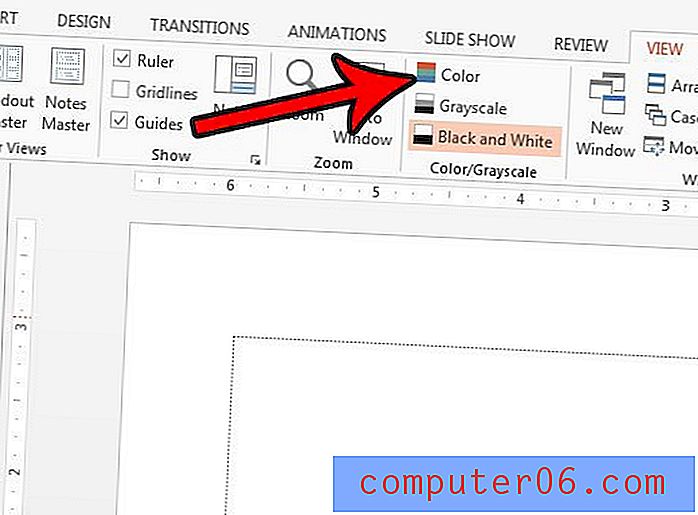
Когато сте в режим Черно-бяло или Сиви скали, също ще има нов раздел вляво от раздела Начало, който казва Черно-бяло или Сиви скали. Ако щракнете върху този раздел, можете да щракнете и върху бутона „ Назад към цветния изглед “, за да излезете от режима.
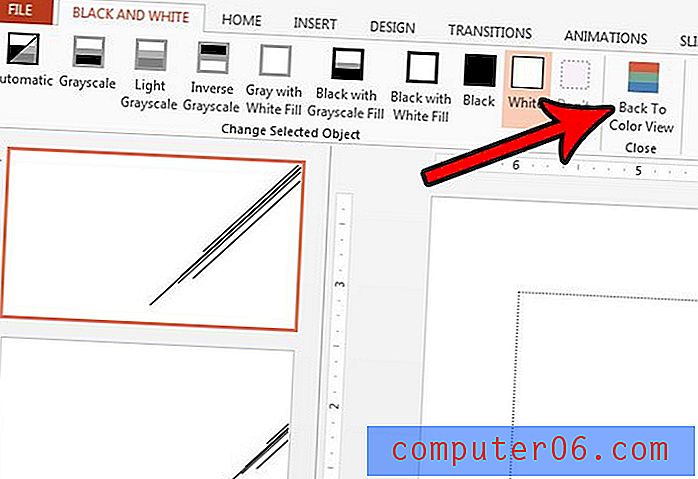
Трябва ли да добавите или редактирате бележките на високоговорителите за вашата презентация, но не ги виждате? Разберете как да показвате бележките на говорителите в Powerpoint, така че да можете да ги променяте според нуждите.



